Новый вид и новые возможности Рабочего стола Windows
Привычный Рабочий стол Windows выглядит скучно и не очень функционален по сравнению с интерфейсами современных планшетных ПК на базе Android и iOS. Мы расскажем, какие программы помогут поменять его стиль и оснастить рабочее пространство «умными» гаджетами.

Привычный Рабочий стол Windows выглядит скучно и не очень функционален по сравнению с интерфейсами современных планшетных ПК на базе Android и iOS. Мы расскажем, какие программы помогут поменять его стиль и оснастить рабочее пространство «умными» гаджетами.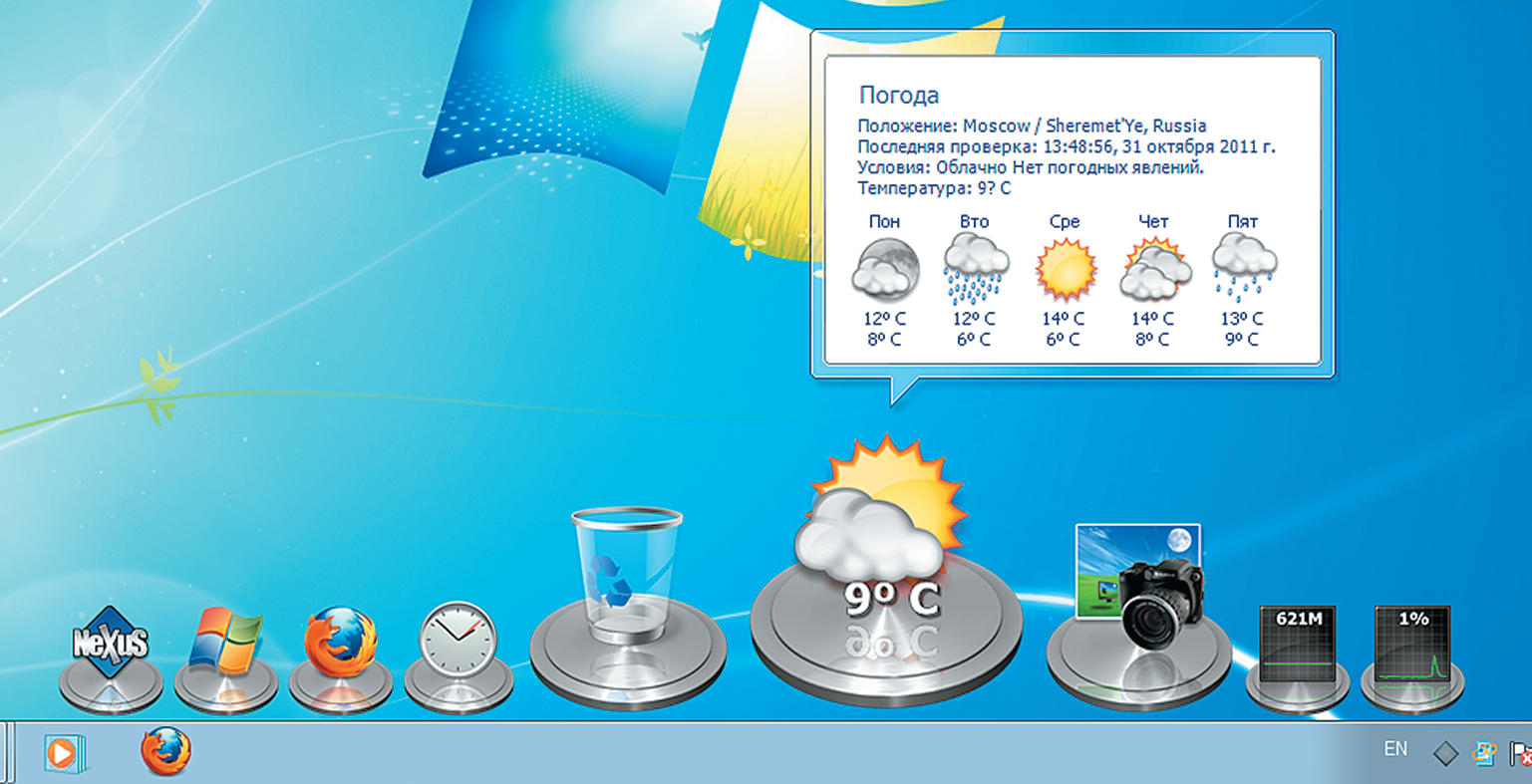 Winstep Nexus Free Первые операционные системы не имели графической оболочки, а программы запускались из командной строки, что требовало от пользователя держать в памяти не только их названия, но и гигантский набор относящихся к ним ключей и параметров. Сегодня графическая оболочка ОС избавляет нас от лишней нагрузки, предоставляя для управления системой и программами эргономичные меню и наглядные графические иконки. Однако и это не предел совершенства — Рабочий стол можно превратить в многофункциональную панель, которая будет показывать вам сразу всю необходимую информацию и обеспечивать мгновенный доступ к нужному приложению. Для этого создано немало сторонних утилит, и мы отобрали для вас наиболее
Winstep Nexus Free Первые операционные системы не имели графической оболочки, а программы запускались из командной строки, что требовало от пользователя держать в памяти не только их названия, но и гигантский набор относящихся к ним ключей и параметров. Сегодня графическая оболочка ОС избавляет нас от лишней нагрузки, предоставляя для управления системой и программами эргономичные меню и наглядные графические иконки. Однако и это не предел совершенства — Рабочий стол можно превратить в многофункциональную панель, которая будет показывать вам сразу всю необходимую информацию и обеспечивать мгновенный доступ к нужному приложению. Для этого создано немало сторонних утилит, и мы отобрали для вас наиболее
удобные и полезные.
Использование стильной панели приложений
Программа: Winstep Nexus Free Цена: бесплатно Сайт: www.winstep.net Пользователи операционной системы Mac OS X любят ее за удобный док-бар — панель приложений, всегда доступную в нижней части экрана. Она стильно выглядит и выполняет
одновременно роли Панели задач и меню быстрого запуска. Аналогичную функцию предлагает программа Winstep Nexus Free. Она добавляет на Рабочий стол панель для быстрого доступа к часто используемым функциям. Если вы не хотите, чтобы Панель задач Windows дублировала док-бар Winstep Nexus, можно скрыть ее, щелкнув по свободному месту на ней правой кнопкой мыши и выбрав в контекстном меню «Свойства | Автоматически скрывать панель задач». Кнопка «Пуск» и часы на док-баре отображаются изначально, так что вам остается лишь добавить на него значки запущенных программ, зайдя для этого в «Настройки | Процессы | Показывать запущенные приложения». Разместить новые ярлыки на Winstep Nexus можно простым перетаскиванием из меню «Пуск» или с Рабочего стола.
Док-бар Winstep Nexus Free носит еще и информативный характер: на его панели отображается график загрузки центрального процессора и оперативной памяти. Особенно интересен виджет погоды (данные берутся с сервиса http://weather.com): если навести и задержать на нем курсор, то можно увидеть подробный прогноз сразу на пять дней, причем
на русском языке.
Задний фон док-бара, эффекты анимации, размер и стиль иконок можно настроить по своему вкусу в меню конфигурации программы. Если у вас нет времени на ручную коррекцию, можно выбрать одну из предустановленных тем в меню «Настройки | Темы». Например, тема «K-TEK4D4» больше других напоминает док-бар из операционной системы Mac OS X, а «SDVZ4» максимально гармонично вписывается в полупрозрачный стиль Windows 7 Aero.
Все под рукой
Программа: Rainmeter Цена: бесплатно Сайт: http://rainmeter.net/cms Приложение Rainmeter добавит на ваш Рабочий столи набор гаджетов, которые могут пригодиться в повседневной работе. В менеджере управления программой Manage Rainmeter на вкладке «Skins» вы найдете более 28 типов гаджетов, которые существуют в нескольких вариантах исполнения. Например, в папке «Gnometer» имеются прозрачные скины для часов, календарей, заметок, погоды и даже информаторы о постах в Twitter, Facebook и поступившей в ваш ящик Gmail почте. Выбрав любой из них, нажмите кнопку «Load» — и он разместится на вашем Рабочем столе. Если кликнуть по ярлыку гаджета, то откроется либо приложение, либо интернет-страница. Можно настроить прозрачность скина и его расположение, но не его размер, при том что шрифт на гаджетах мелковат.
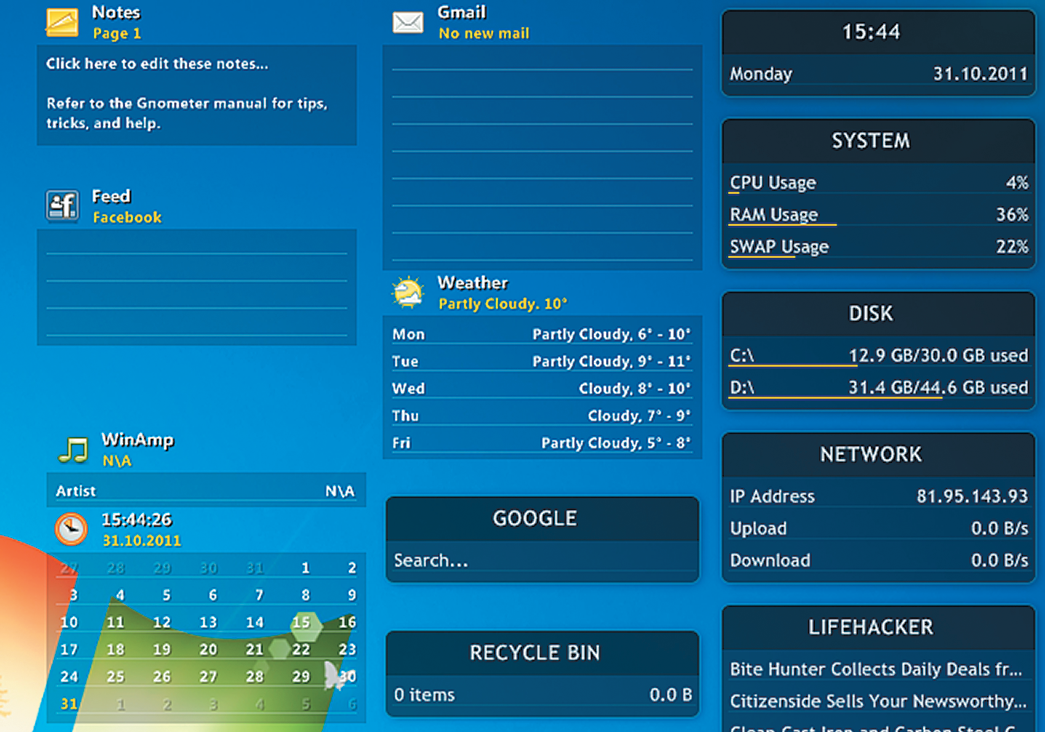 Гаджеты Rainmeter добавляют на Рабочий стол максимум полезных сведений Создание своих гаджетов
Гаджеты Rainmeter добавляют на Рабочий стол максимум полезных сведений Создание своих гаджетов
Программа: Ashampoo Gadge It 1.0.0 Цена, руб.: 300 Сайт: www.ashampoo.com Вы можете сами сконструировать подходящий для ваших задач гаджет с помощью приложения Ashampoo Gadge It. Так, процесс создания такого инструмента с кнопками доступа к любимым сайтам займет не больше минуты. Шаблон с тремя кнопками доступен изначально — остается лишь кликнуть по каждой из них, чтобы в появившемся окне настроек выбрать действие «Открыть веб-сайт» и указать «Имя» и «Адрес веб-сайта». Точно так же можно создать уникальное по дизайну меню быстрого запуска приложений. Кнопка «Просмотр» на панели инструментов Ashampoo Gadge It позволяет оценить, как гаджет будет выглядеть на Рабочем столе.
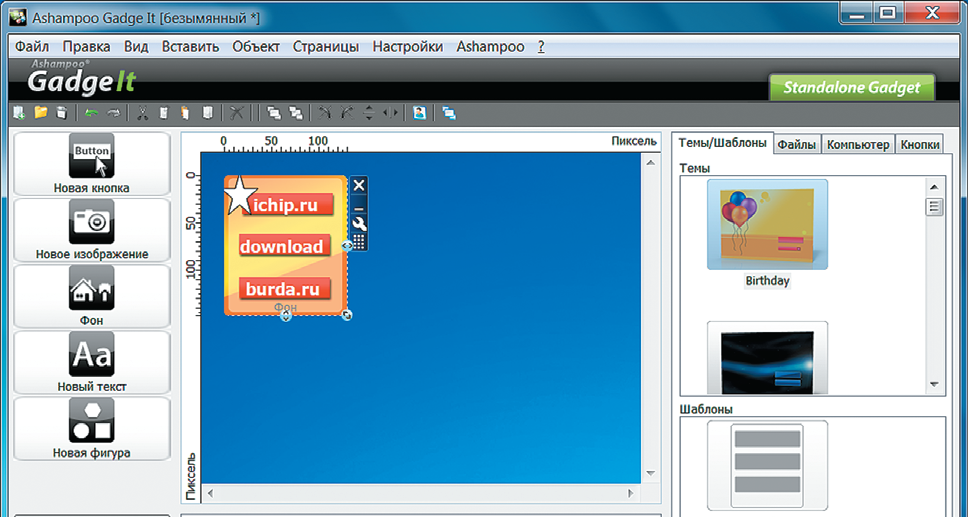 С помощью Ashampoo Gadge It можно создать собственные гаджеты Рабочего стола
С помощью Ashampoo Gadge It можно создать собственные гаджеты Рабочего стола
Добавление рабочих столов
Программа: Dexpot Цена: бесплатно Сайт: www.dexpot.de Концепция нескольких рабочих столов хорошо знакома пользователям Linux и Android. Это удобно, даже если ваш монитор имеет большую диагональ и высокое разрешение. С приложением Dexpot вы можете разместить офисные программы на одном рабочем столе, программы для развлечений — на другом, а все, что связано с графикой или видео, — на третьем. Количество рабочих столов настраивается в меню «Настройки | Общие | Количество столов» (от 2 до 20, по умолчанию — 4), а комбинации клавиш для переключения между ними — в меню «Элементы управления | Переключение рабочих столов» (по умолчанию — «Alt + 1…4»). А чтобы всегда точно знать, на каком из них вы в данный момент находитесь, реко-
мендуется установить разные фоновые рисунки. Для этого необходимо зайти в меню «Настройки | Переключение столов» и отметить флажком пункт «Настраивать фоновый рисунок». Затем для каждого рабочего стола нужно выбрать индивидуальное изображение в меню «Настроить рабочие столы | Фоновый рисунок».
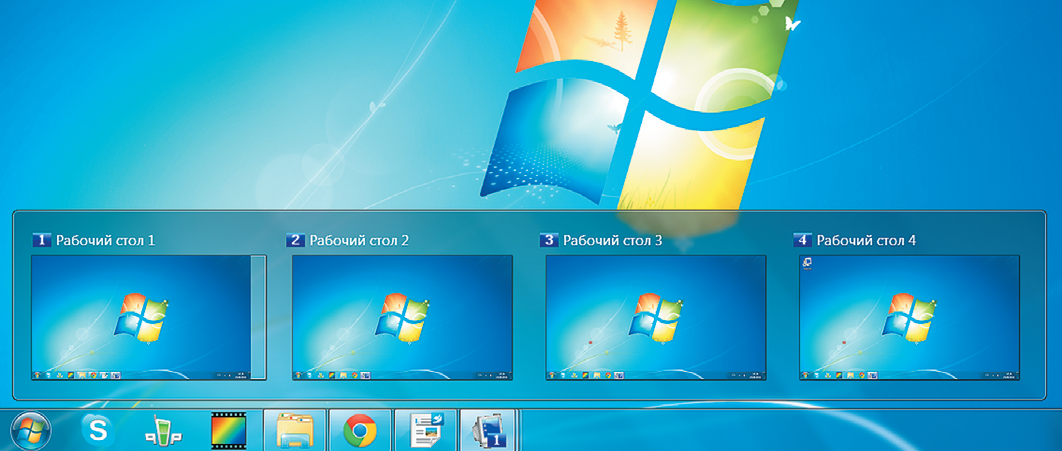 Dexpot добавляет в Windows пару-тройку дополнительных рабочих столов «Умная» сортировка меню «Пуск»
Dexpot добавляет в Windows пару-тройку дополнительных рабочих столов «Умная» сортировка меню «Пуск»
Программа: Handy Start Menu Цена: бесплатно Сайт: www.handystartmenu.com Приложение Handy Start Menu автоматически отсортирует ярлыки программ по категориям: «Офисные», «Интернет», «Музыка и видео», «Графика и дизайн», «Игры и развлечения», «Утилиты» и т. д. База сведений о приложениях регулярно пополняется из Интернета, поэтому большинство приложений попадают в правильные категории. Если же все-таки произойдет ошибка, достаточно перетащить ярлык мышью из одного раздела в другой. При желании можно добавить новую категорию программ в меню «Настройки удобного меню «Пуск» | Изменить настройки программы | Категории | Добавить категорию».
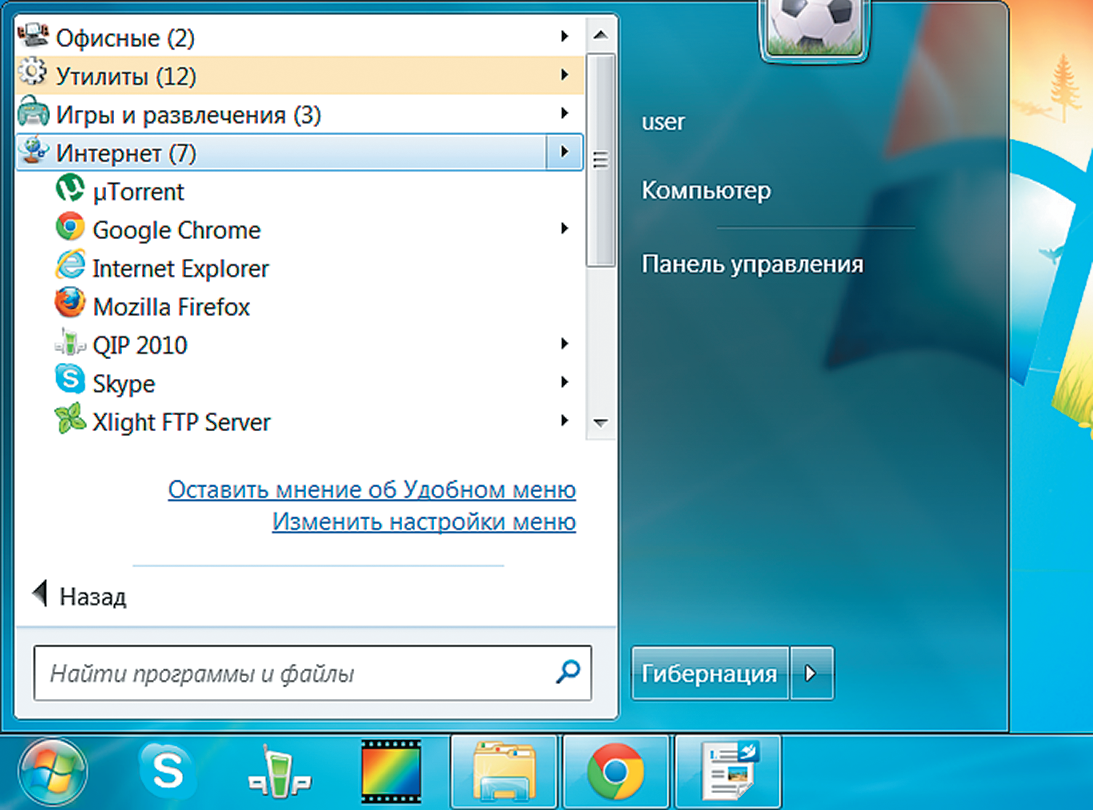 Handy Start Menu удобно отсортирует имеющиеся в нем ярлыки
Handy Start Menu удобно отсортирует имеющиеся в нем ярлыки






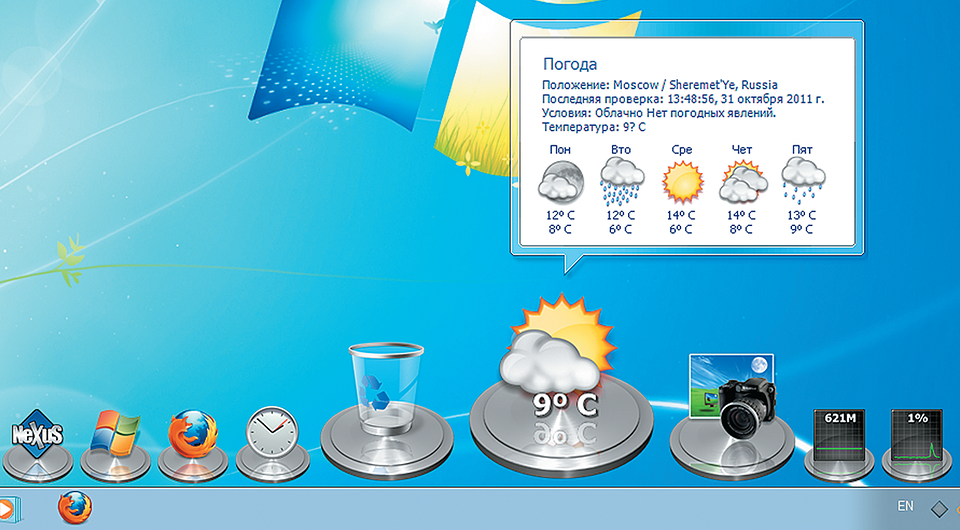






 Читайте нас в социальных сетях
Читайте нас в социальных сетях